Wie Sie Ozeki SMS Gateway in Kaspersky zulassen
Diese kurze Anleitung hilft Ihnen bei den notwendigen Konfigurationen, um sicherzustellen, dass der Ozeki SMS Gateway-Installer von den Schutzmaßnahmen von Kaspersky ausgenommen wird. Sie lernen, wie Sie Kaspersky-Ausnahmen verwalten, den Schritt-für-Schritt-Prozess, um den Installer in Kaspersky zuzulassen, und schließlich die SMS Gateway-Installation durchführen. Egal, ob Sie Anfänger oder erfahrener Benutzer sind, diese Anleitung bietet Ihnen klare und präzise Anweisungen, um das Setup effizient abzuschließen.
Was ist ein Antivirenprogramm?
Ein Antivirenprogramm ist eine Software, die entwickelt wurde, um schädliche Software, allgemein als Malware bekannt, auf Computersystemen zu erkennen, zu verhindern und zu entfernen. Es funktioniert, indem es Dateien und Programme auf einem Computer scannt und sie mit einer Datenbank bekannter Malware-Signaturen oder Verhaltensmuster vergleicht. Wenn eine Übereinstimmung gefunden wird, isoliert das Antivirenprogramm die Datei, entfernt sie oder warnt den Benutzer zur weiteren Handlung.
Wie Sie Ozeki SMS Gateway in Kaspersky zulassen (Schnellschritte)
Um Ozeki SMS Gateway in Kaspersky zuzulassen
- Installieren Sie Kaspersky
- Laden Sie den Ozeki SMS Gateway-Installer herunter
- Entpacken Sie den SMS Gateway-Installer-Zip-Ordner
- Öffnen Sie die Kaspersky-Ausnahmen und Einstellungen für Aktionen bei Objekterkennung
- Wählen Sie "Ausnahmen verwalten"
- Fügen Sie eine neue Ausnahme hinzu
- Legen Sie den Pfad für den SMS Gateway-Installer fest
- Wählen Sie "Von allen Schutzkomponenten ausschließen"
- Speichern Sie die Einstellungen
- Entpacken Sie den SMS Gateway-Installer-Zip-Ordner erneut
- Führen Sie den Installer aus
Wie Sie Kaspersky Free herunterladen und installieren (Video-Tutorial)
Das folgende Video zeigt Ihnen, wie Sie Kaspersky Free herunterladen und installieren. Es ist kurz und einfach zu befolgen und dauert nur wenige Minuten. Es beginnt mit dem Zugriff auf den Windows-Desktop, dem Öffnen eines Webbrowsers und der Suche nach der Kaspersky Free-Downloadseite. Anschließend wird der Download- und Installationsprozess demonstriert, der mit dem Anmelden bei einem bestehenden Kaspersky-Konto und der Darstellung der Hauptoberfläche von Kaspersky endet. Das Video ist großartig, weil es alle notwendigen Schritte klar und präzise zeigt. Sie werden sehen, wie einfach es ist, Kaspersky Free einzurichten.
Wie Sie Kaspersky herunterladen
Um Kaspersky herunterzuladen, suchen Sie in Ihrem Browser nach "Kaspersky free download", lokalisieren und öffnen Sie die Kaspersky-Downloadseite, wie in der URL-Leiste in Abbildung 1 gezeigt. Klicken Sie auf die Schaltfläche 'Download' auf der rechten Seite der Seite. Kaspersky ist eine Antivirenanwendung, die grundlegenden Virenschutz für Windows bietet.
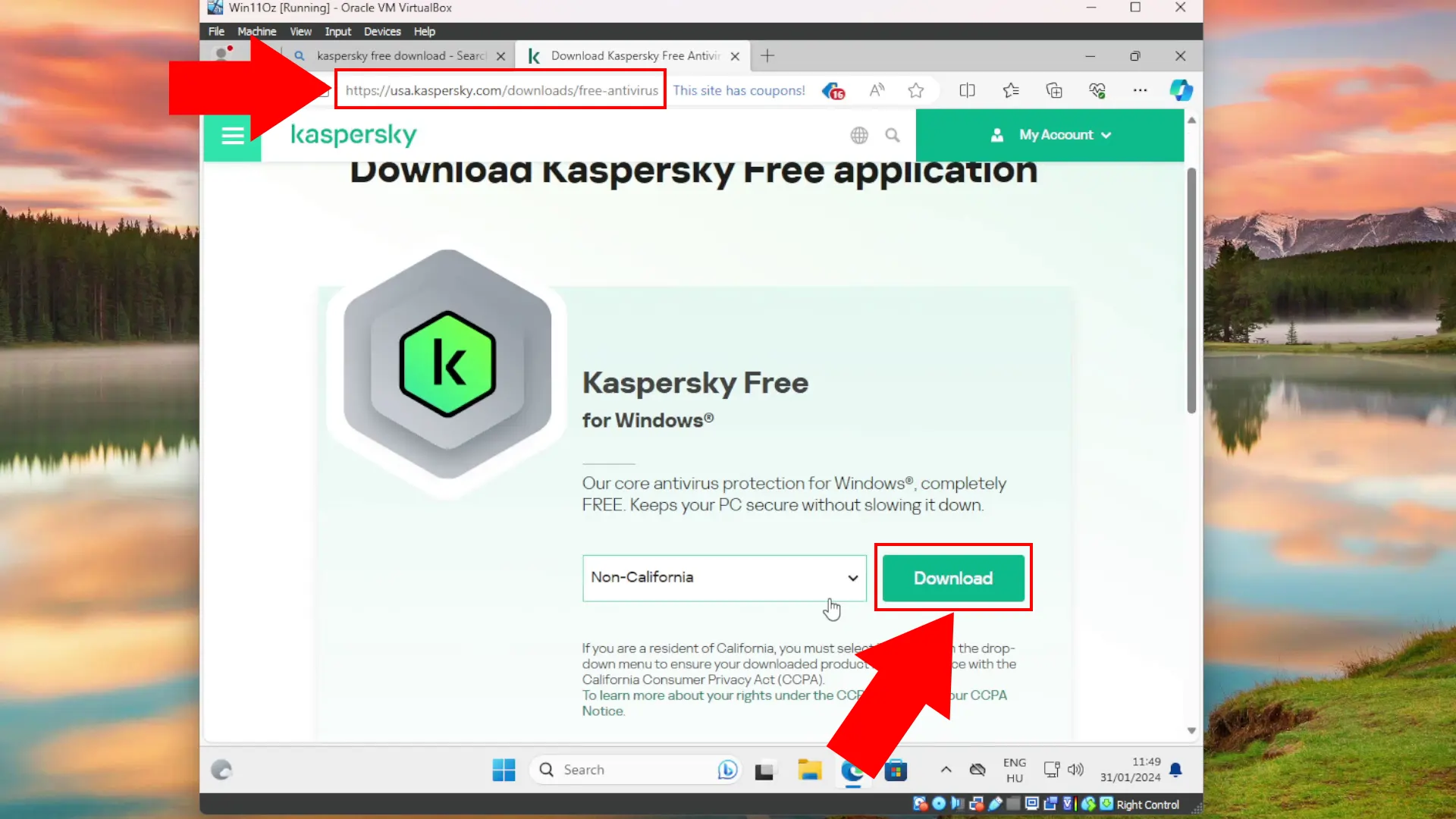
Wie Sie die Installation starten
Sobald der Download abgeschlossen ist, navigieren Sie zum Download-Bereich Ihres Browsers, der sich normalerweise oben rechts befindet und mit einem kleinen nach unten zeigenden Pfeil markiert ist. Dort finden Sie die Installationsdatei für Kaspersky. Starten Sie den Kaspersky-Installer, indem Sie auf die Schaltfläche 'Datei öffnen' klicken, wie in Abbildung 2 gezeigt.
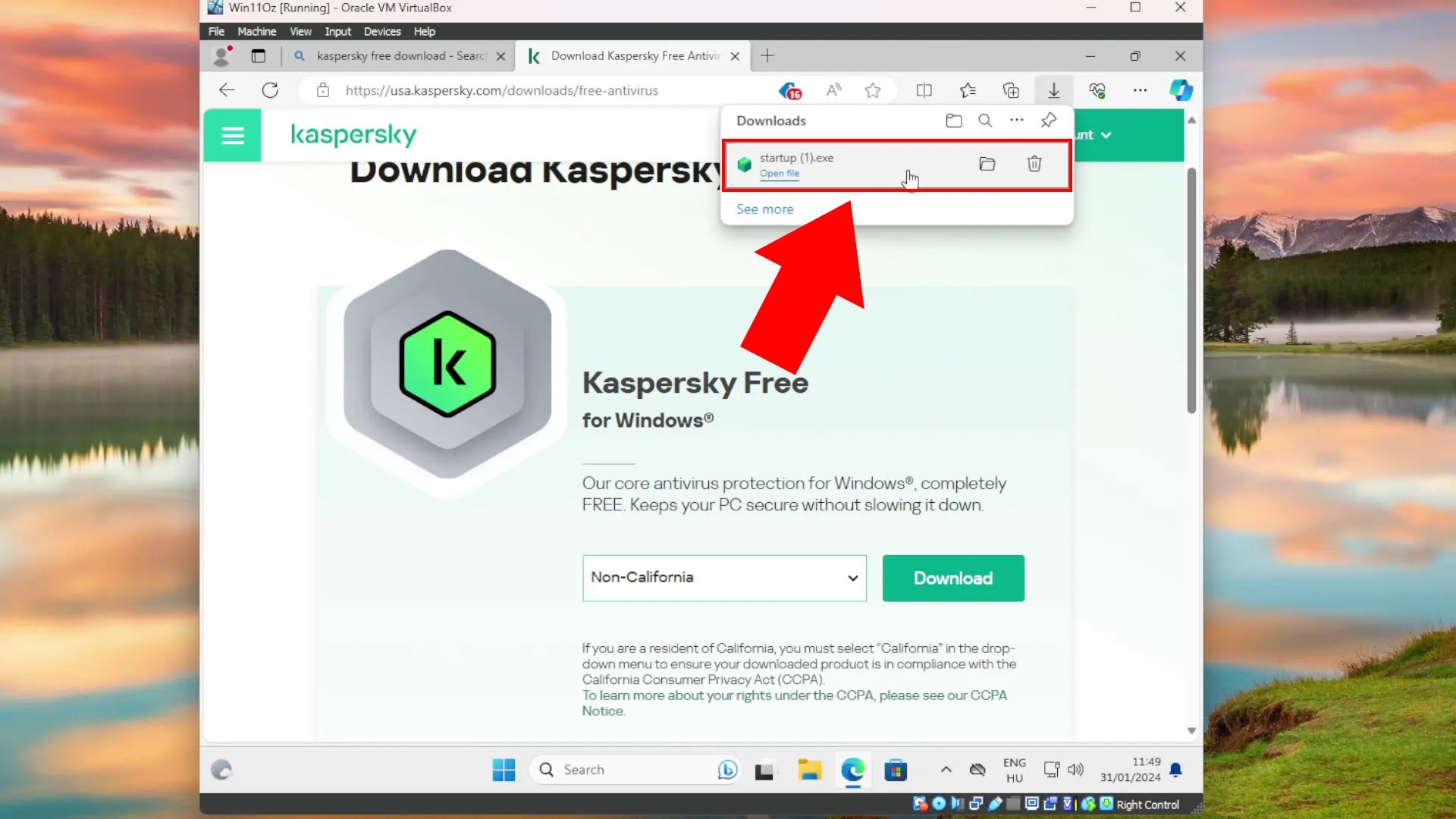
Der Installer wurde gestartet
Um mit der Kaspersky-Installation fortzufahren, erscheint nach dem Start des Installers das in Abbildung 3 gezeigte Fenster. In diesem Fenster haben Sie die Möglichkeit, die Sprache von Kaspersky zu ändern. Um den Installationsprozess zu starten, klicken Sie auf die türkisfarbene Schaltfläche 'Weiter' in der unteren rechten Ecke des Fensters (Abbildung 3).
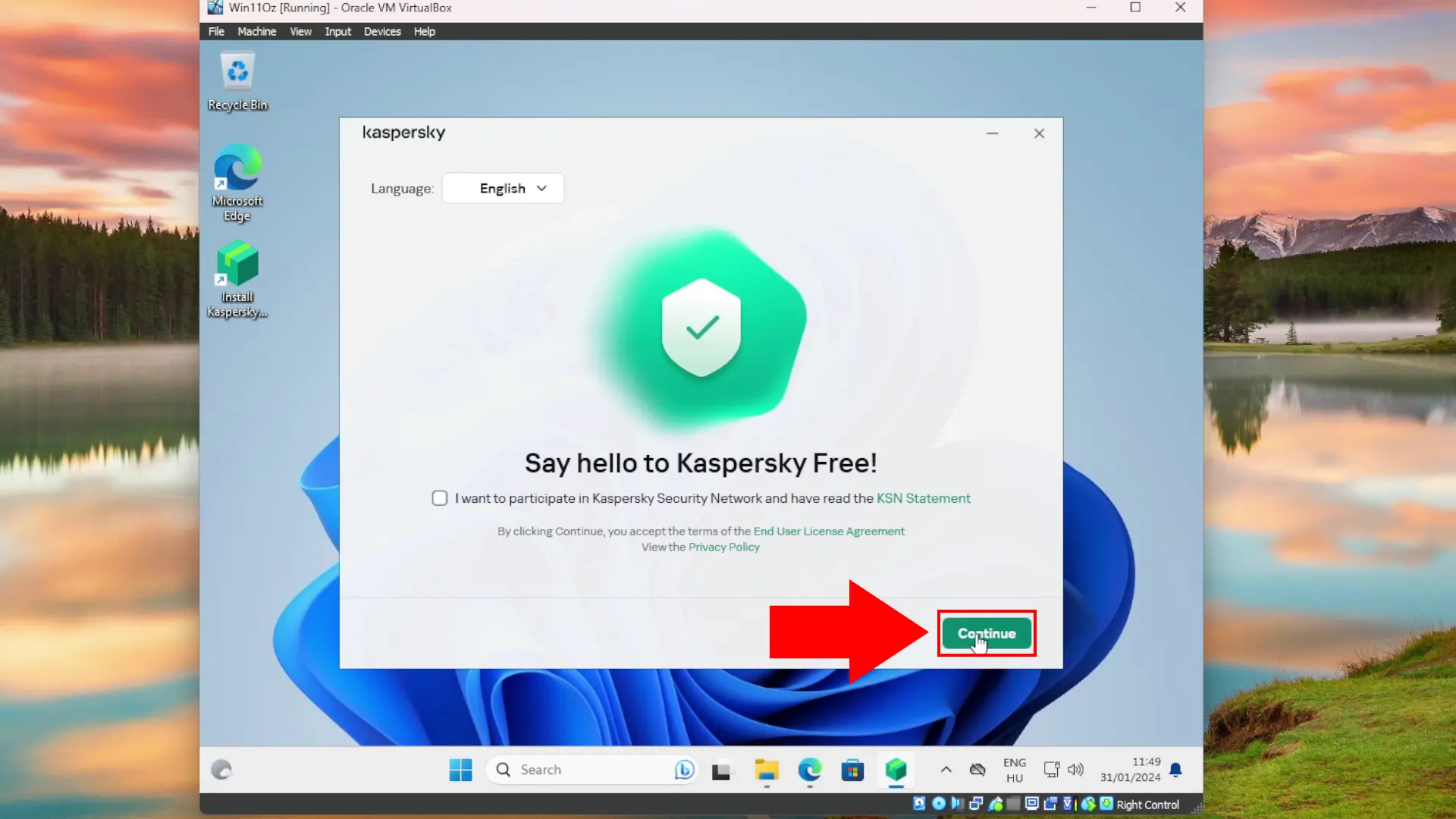
Der Installationsprozess
Nach Abschluss der vorherigen Schritte startet der Kaspersky-Installer (Abbildung 4). Der Prozess ist recht einfach; Sie müssen nur warten, bis der Installer fertig ist. Der Installer zeigt auch verschiedene Informationen an, wie den Fortschritt in Prozent und Informationen zu den verschiedenen Schutzkomponenten wie "Sicherheit", "Internet-Sicherheit" und "Ransomware-Schutz".
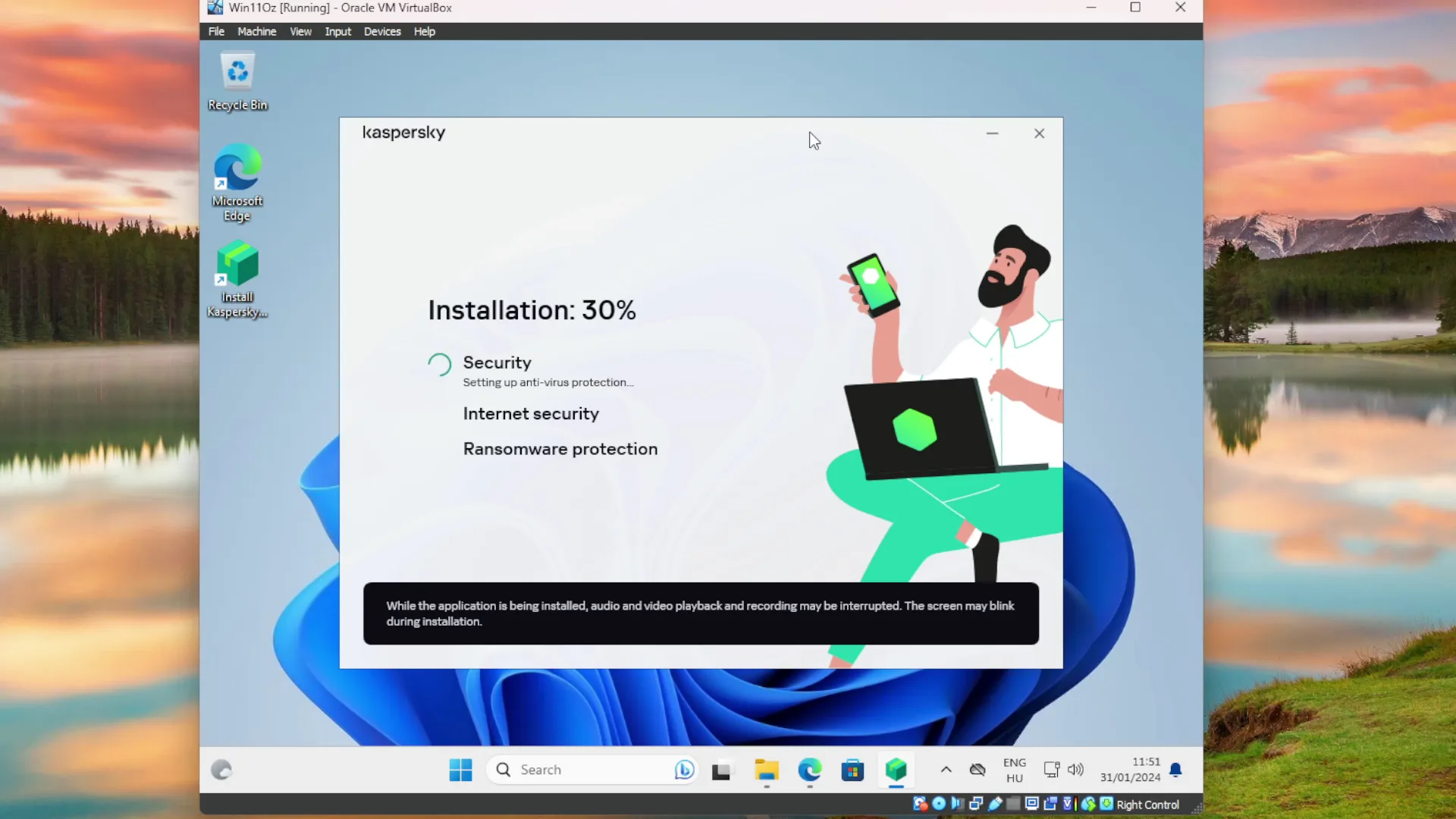
Wie Sie sich bei Kaspersky anmelden
Die Anmeldung bei Kaspersky ist ein recht einfacher Prozess. Nachdem der Installer fertig ist, erscheint ein Dialogfeld, in dem Sie Ihre E-Mail-Adresse eingeben müssen. Wenn Sie bereits ein Kaspersky-Konto haben, geben Sie einfach Ihr Passwort nach der E-Mail-Adresse ein und klicken Sie auf die Schaltfläche 'Anmelden' in der unteren rechten Ecke des Fensters (Abbildung 5). Wenn Sie noch kein Kaspersky-Konto haben, folgen Sie den Anweisungen, um ein neues Konto zu registrieren.
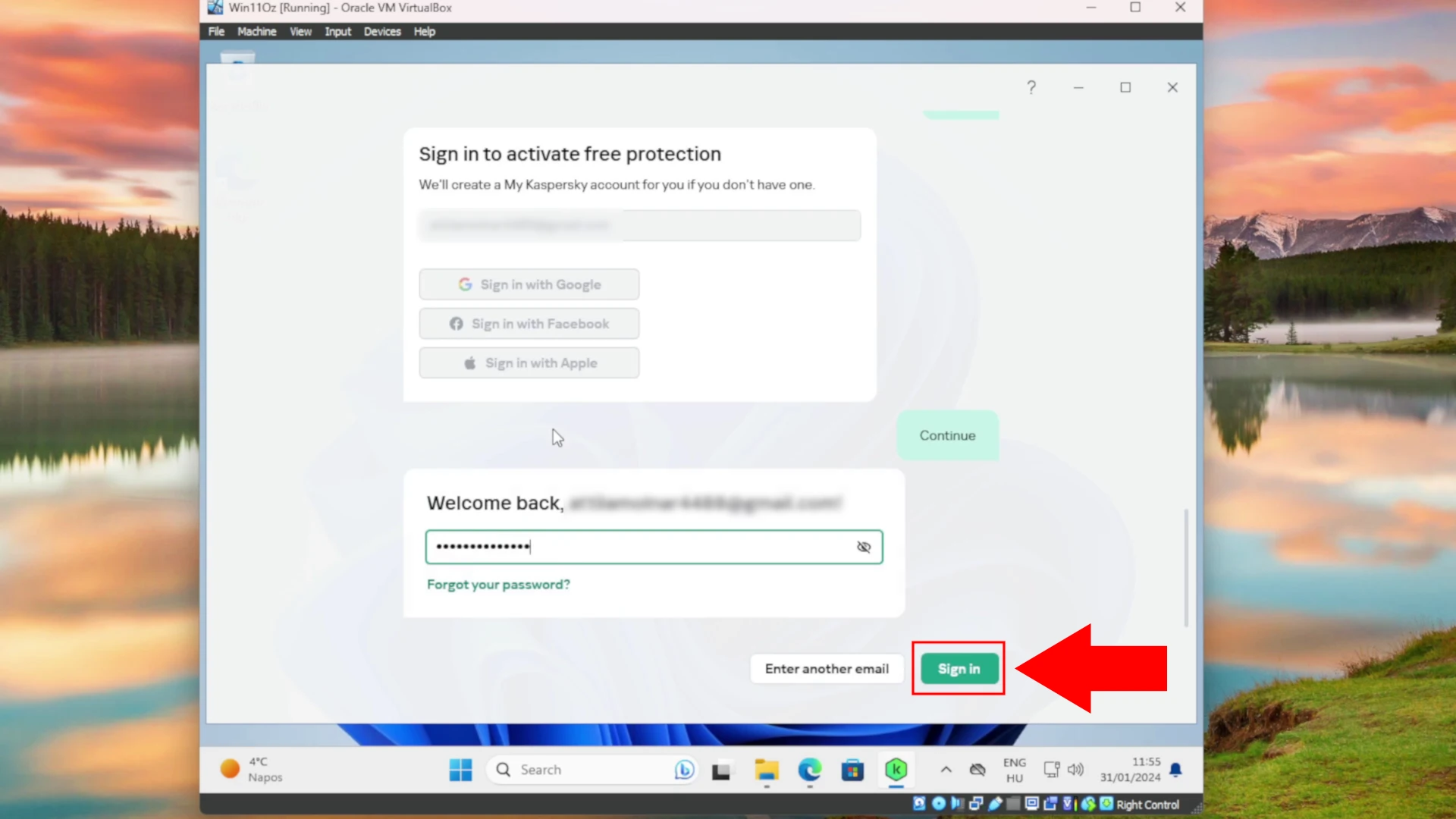
Die Installation abschließen
Nach der Anmeldung fahren Sie fort. Kaspersky könnte Sie auffordern, kostenpflichtige Versionen mit einer Testphase auszuprobieren. Wenn Sie bei der kostenlosen Version bleiben möchten, klicken Sie auf die Schaltfläche "Ablehnen". Zusätzlich wird Kaspersky fragen, ob Sie einen Computer-Scan durchführen möchten; es ist ratsam, die Option "Später scannen" zu wählen. Dann werden die zusätzlichen Schutzfunktionen aufgelistet. Klicken Sie auf die Schaltfläche "Weiter", da hier keine weitere Aktion erforderlich ist. Sobald Sie alle diese Schritte abgeschlossen haben, suchen Sie nach der Schaltfläche 'Fertigstellen' und klicken Sie darauf, um den Prozess abzuschließen (Abbildung 6).
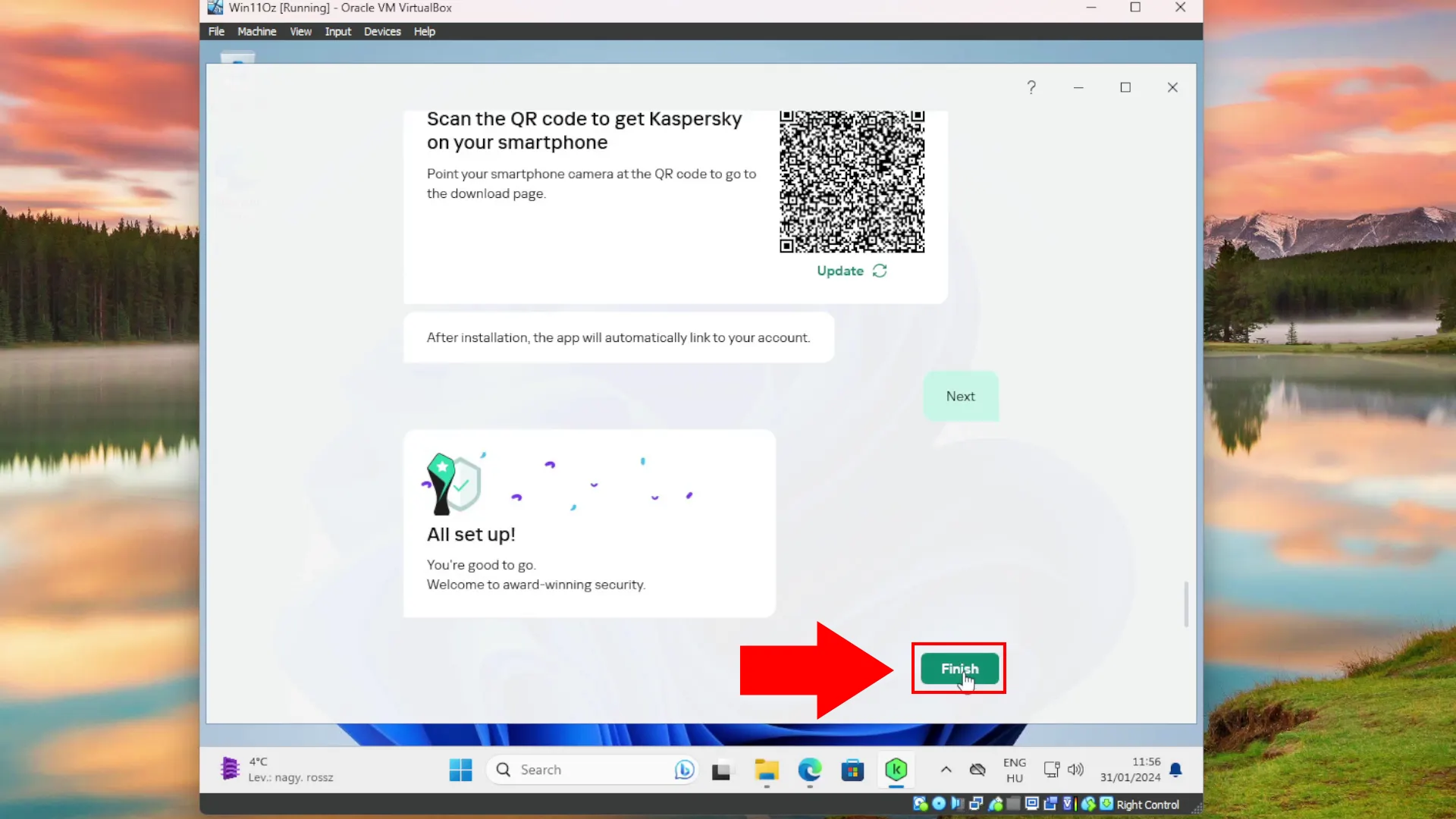
Dieses kurze und leicht verständliche Video zeigt Ihnen, wie Sie eine Ausnahme in Kaspersky Anti-Virus hinzufügen können. Sie werden auch sehen, wie Sie das zuverlässige und schnelle Ozeki SMS Gateway herunterladen und installieren. Das Video beginnt mit dem Öffnen eines neuen Browser-Tabs, um auf die SMS Gateway Download-Seite zuzugreifen, es herunterzuladen, das Installationsprogramm zu extrahieren und dann innerhalb der Kaspersky-Oberfläche fortzufahren, um den SMS Gateway-Installationsordner als Ausnahme hinzuzufügen. Schließlich wird das Ozeki-Installationsprogramm erneut extrahiert und die Installation des SMS Gateways abgeschlossen. Wenn Sie den gegebenen Anweisungen folgen, können Sie die Schritte leicht erlernen und durchführen, wenn Sie sie benötigen.
Ozeki SMS Gateway herunterladen
Um das Ozeki SMS Gateway herunterzuladen, klicken Sie auf den folgenden Link: SMS Gateway herunterladen. Als nächstes suchen Sie die von den Pfeilen markierte Windows-Version und laden die Zip-Datei herunter (Abbildung 7). Ozeki ermöglicht das effiziente Routing von SMS-Nachrichten zwischen verschiedenen Endpunkten und bietet umfassende Kontrolle über die Textnachrichtenübermittlung im gesamten System. Bekannt für seine Zuverlässigkeit und einfache Verwaltung ist das Ozeki SMS Gateway eine hochzuverlässige Lösung für Ihre Messaging-Anforderungen.
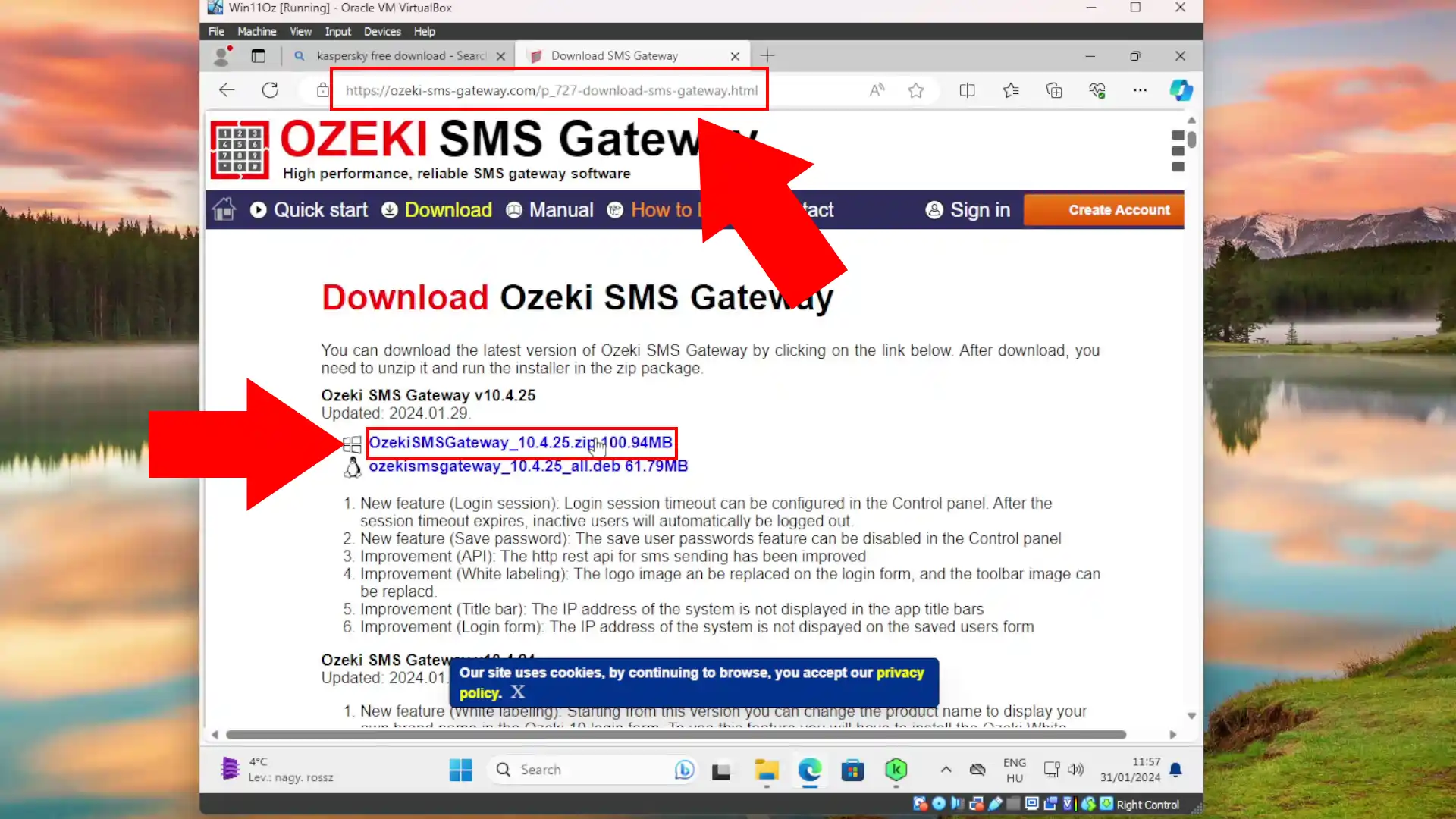
Zip-Ordner extrahieren
Nach dem Herunterladen des Zip-Ordners finden Sie ihn im Windows-Datei-Explorer im Downloads-Ordner oder greifen Sie über das Download-Menü Ihres Browsers darauf zu. Um den Ordner zu extrahieren, klicken Sie mit der rechten Maustaste darauf, um das Kontextmenü zu öffnen, und wählen Sie die Option 'Alle extrahieren'. Ein Fenster wird geöffnet, klicken Sie auf die Schaltfläche 'Extrahieren', um den Ozeki SMS Gateway-Zip-Ordner mit dem Installationsprogramm zu entpacken (Abbildung 8).
Nach der Extraktion können Sie, wenn Sie den Inhalt des extrahierten Ordners überprüfen, feststellen, dass die Installationsdatei von Kaspersky entfernt wurde, da sie fälschlicherweise als False Positive identifiziert wurde. In den folgenden Schritten zeigen wir Ihnen, wie Sie den Ozeki SMS Gateway-Installationsordner zur Ausnahmeliste in Kaspersky hinzufügen, um dieses Problem zu vermeiden.
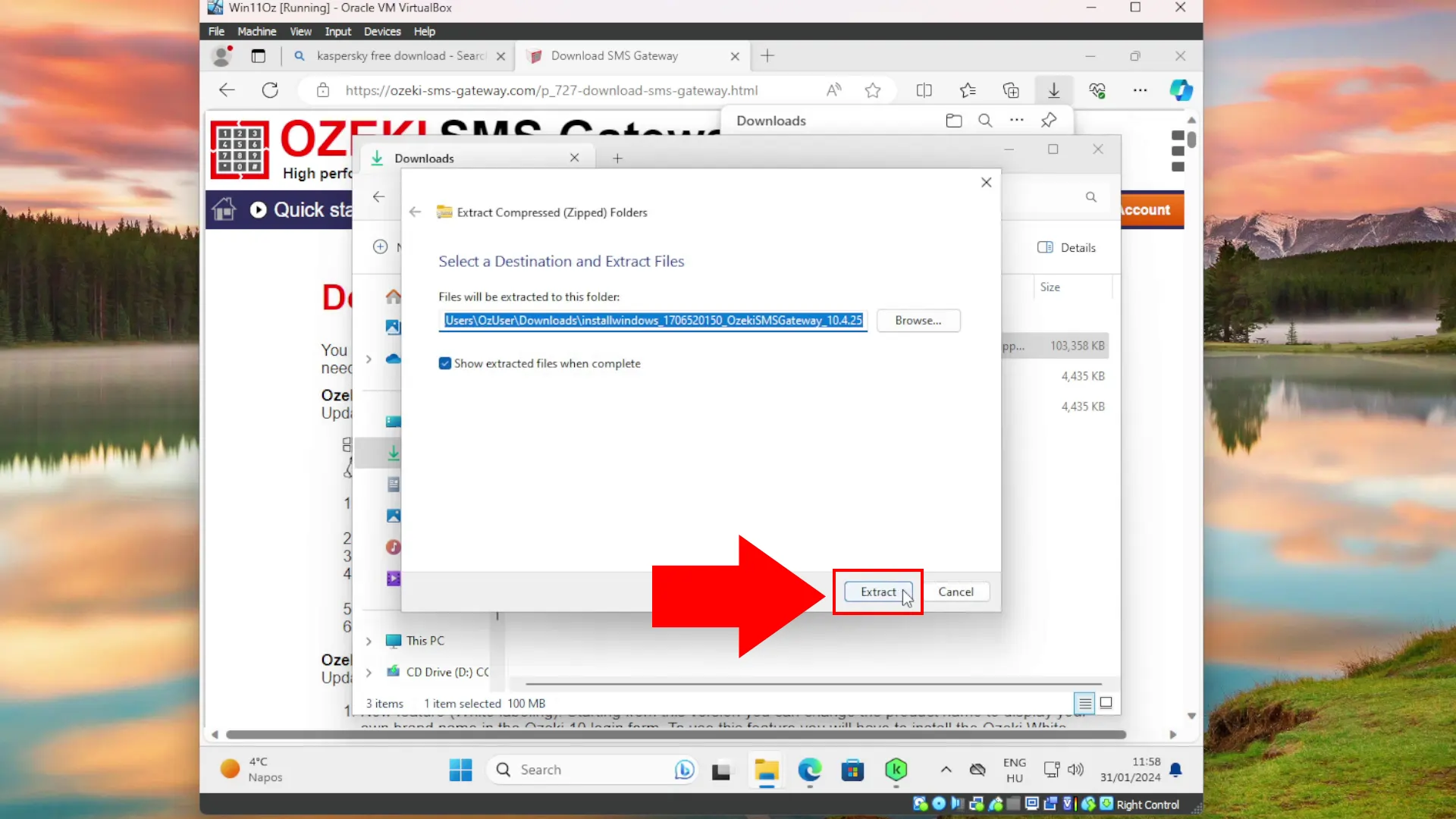
Kaspersky Sicherheitseinstellungen
Um zu den Sicherheitseinstellungen in Kaspersky zu navigieren, öffnen Sie zunächst die Kaspersky-Oberfläche und suchen Sie die Option 'Sicherheit' im linken Menü, erkennbar an einem kleinen Schild Symbol daneben. Klicken Sie auf diese Option. Sobald das Sicherheitsmenü geöffnet ist, sehen Sie einen Bildschirm ähnlich wie in Abbildung 9. In diesem neuen Fenster finden Sie das Zahnradsymbol auf der rechten Seite des Fensters. Ein Klick auf dieses Symbol öffnet das Menü 'Sicherheitseinstellungen', wo Sie den Ozeki SMS Gateway-Installationsordner als Ausnahme hinzufügen können.
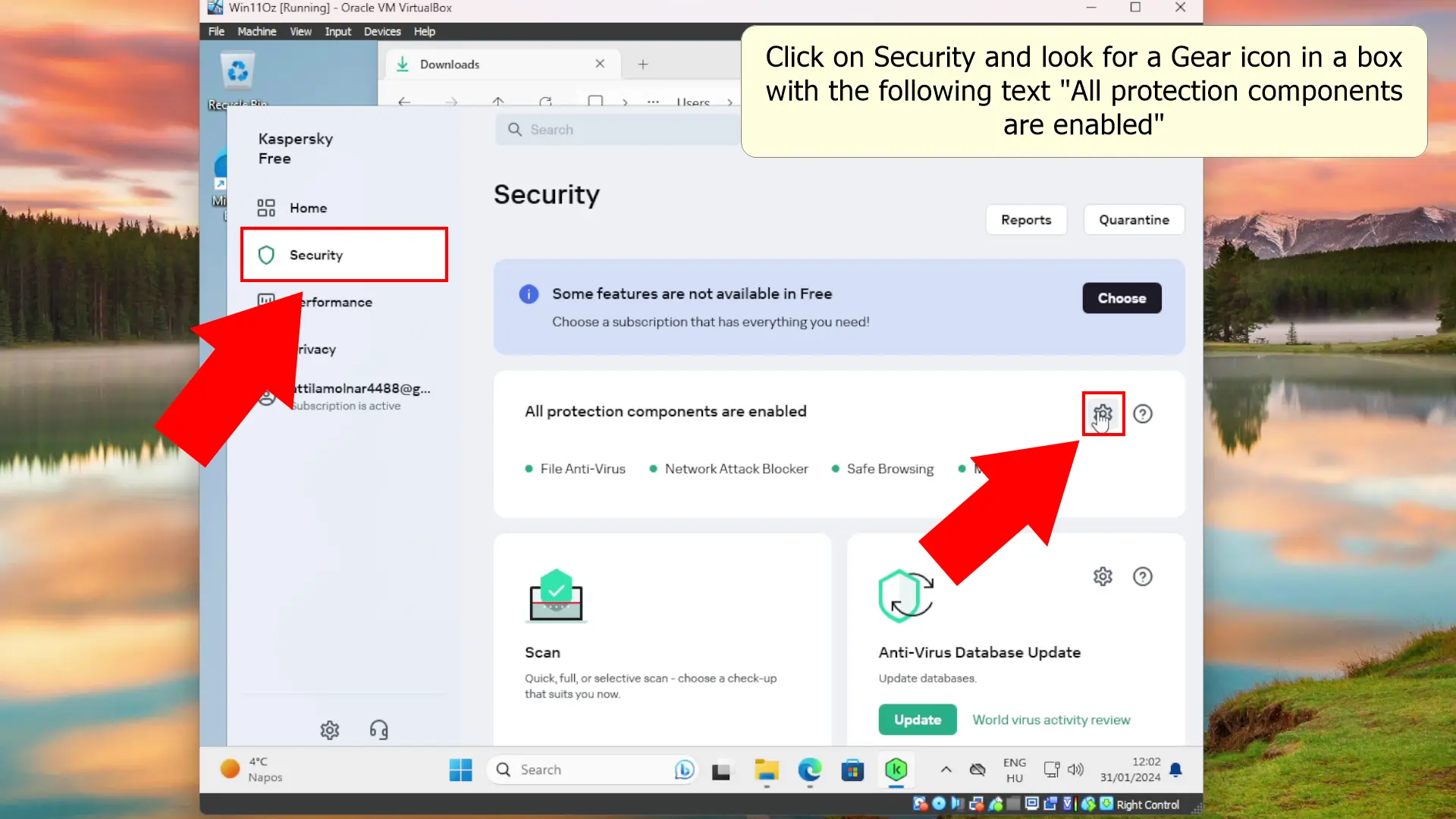
Datei-Anti-Virus-Einstellungen öffnen
Sobald Sie das Menü 'Sicherheitseinstellungen' geöffnet haben, finden Sie die Option 'Datei-Anti-Virus'. Diese Option ist prominent oben im Menü angezeigt, was sie leicht auffindbar macht. Klicken Sie auf die Option 'Datei-Anti-Virus', um sie zu öffnen (Abbildung 10). Dies ermöglicht Ihnen den Zugriff und die Änderung verschiedener Einstellungen, einschließlich der Möglichkeit, Ausnahmen zu verwalten.
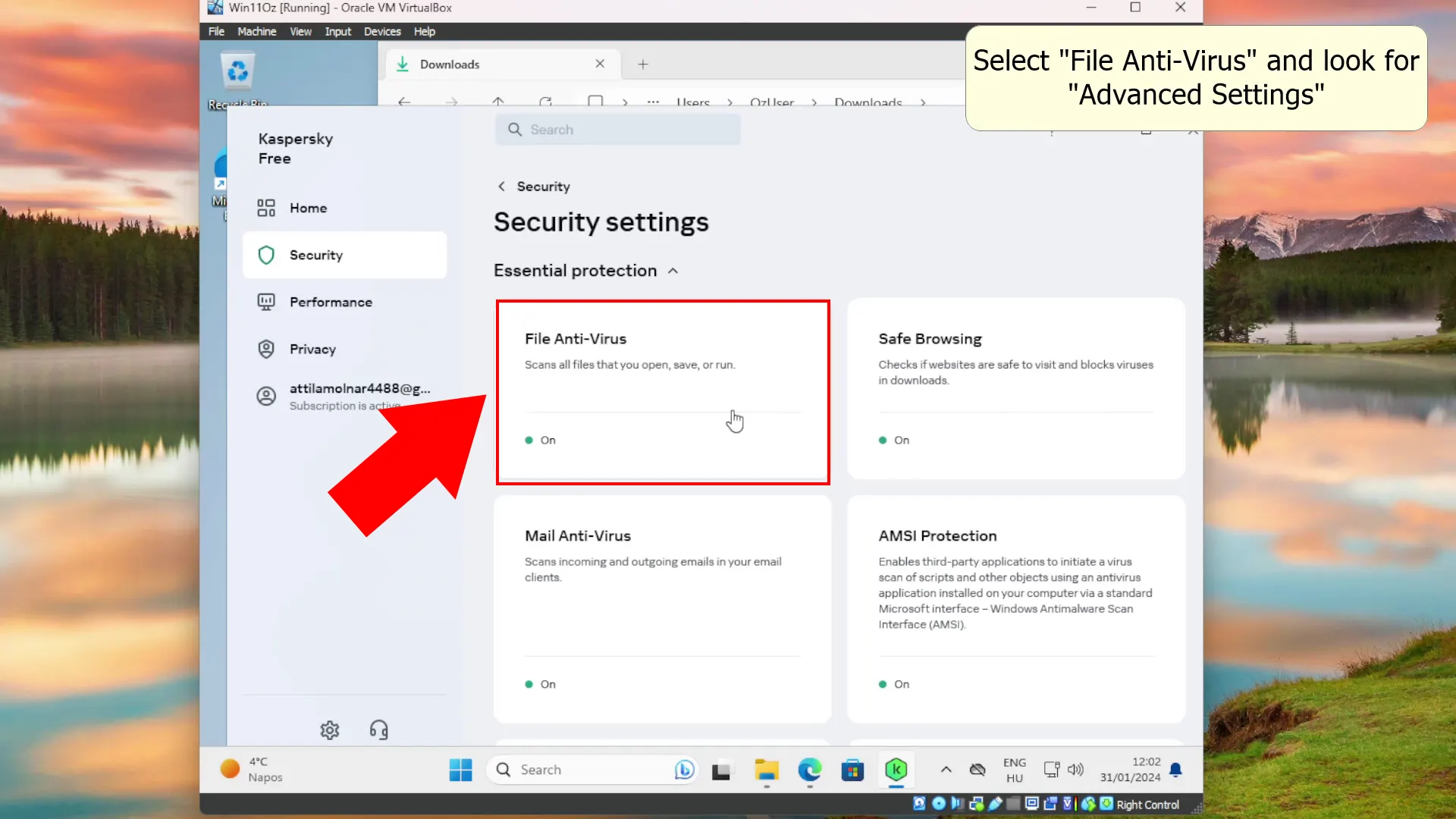
Wie man erweiterte Einstellungen öffnet
Um auf detailliertere Konfigurationen zuzugreifen, einschließlich der Verwaltung von Ausnahmen, beginnen Sie damit, zum unteren Rand des Fensters zu navigieren. Finden Sie das Dropdown-Menü 'Erweiterte Einstellungen' und öffnen Sie es (Abbildung 11), um eine Reihe zusätzlicher Einstellungen anzuzeigen, die angepasst werden können. Durch den Zugriff auf diese erweiterten Einstellungen können Sie die Antiviren-Software feinabstimmen, um sie besser an Ihre spezifischen Bedürfnisse und Vorlieben anzupassen und so einen persönlicheren Schutz für Ihr System zu gewährleisten.
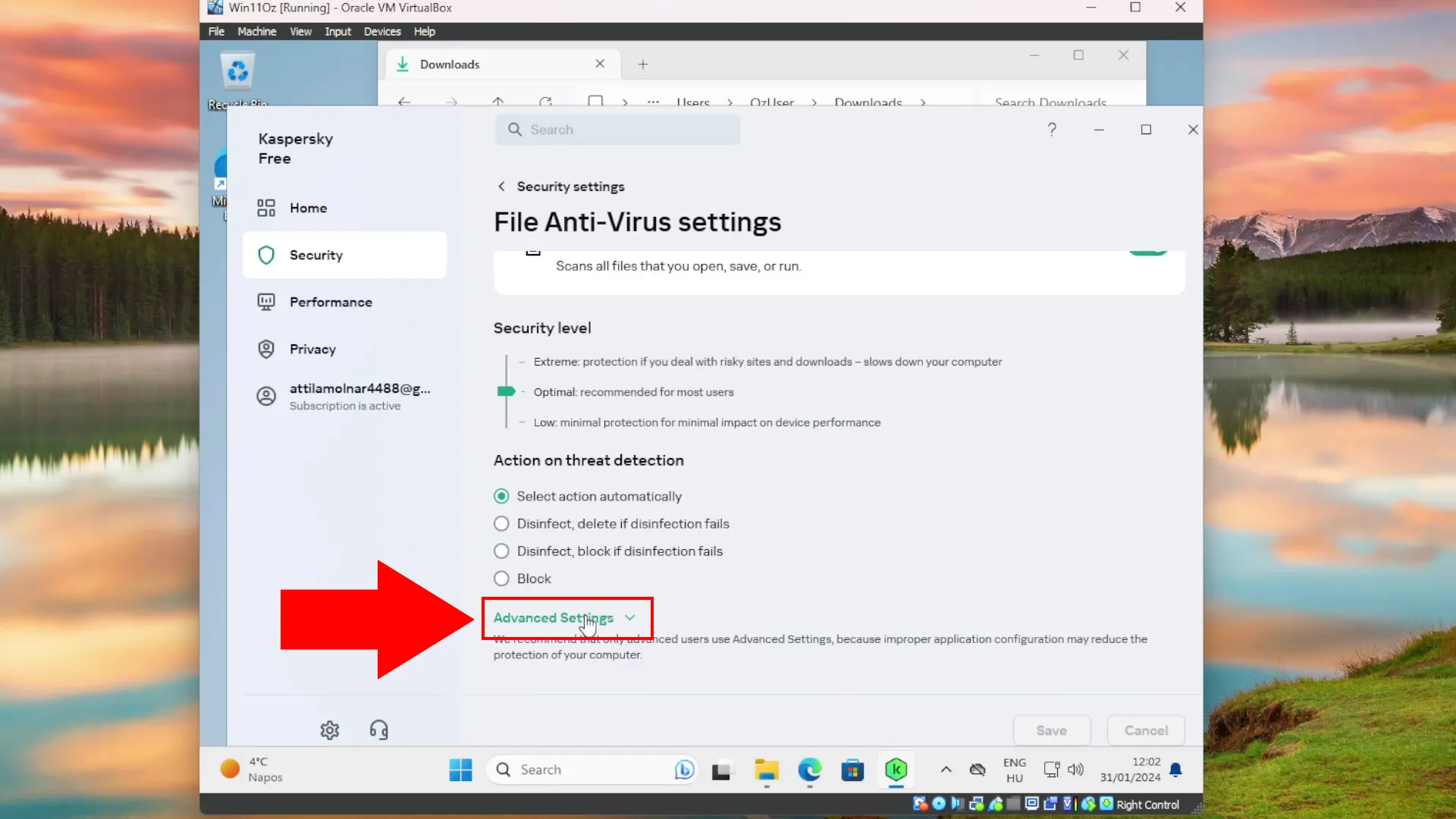
Ausnahmen verwalten auswählen
Nachdem Sie die vorherigen Schritte erfolgreich befolgt und das Menü 'Erweiterte Einstellungen' geöffnet haben, scrollen Sie bis zum unteren Rand des Fensters. Hier finden Sie die Option 'Ausnahmen verwalten'. Klicken Sie darauf, um die Optionen 'Ausnahmen und Aktionen bei Objekterkennung' zu öffnen, wie in Abbildung 12 gezeigt.

Erneut Ausnahmen verwalten auswählen
Sobald das Fenster 'Ausnahmen und Aktionen bei Objekterkennung' geöffnet ist, müssen Sie erneut bis zum unteren Rand des Fensters scrollen und nach der Option 'Ausnahmen verwalten' suchen (Abbildung 13). Klicken Sie darauf, um ein neues Menü zu öffnen, das die Anwendungen, Programme, Ordner usw. anzeigt, die von der Virenverwaltung von Kaspersky ausgenommen sind.
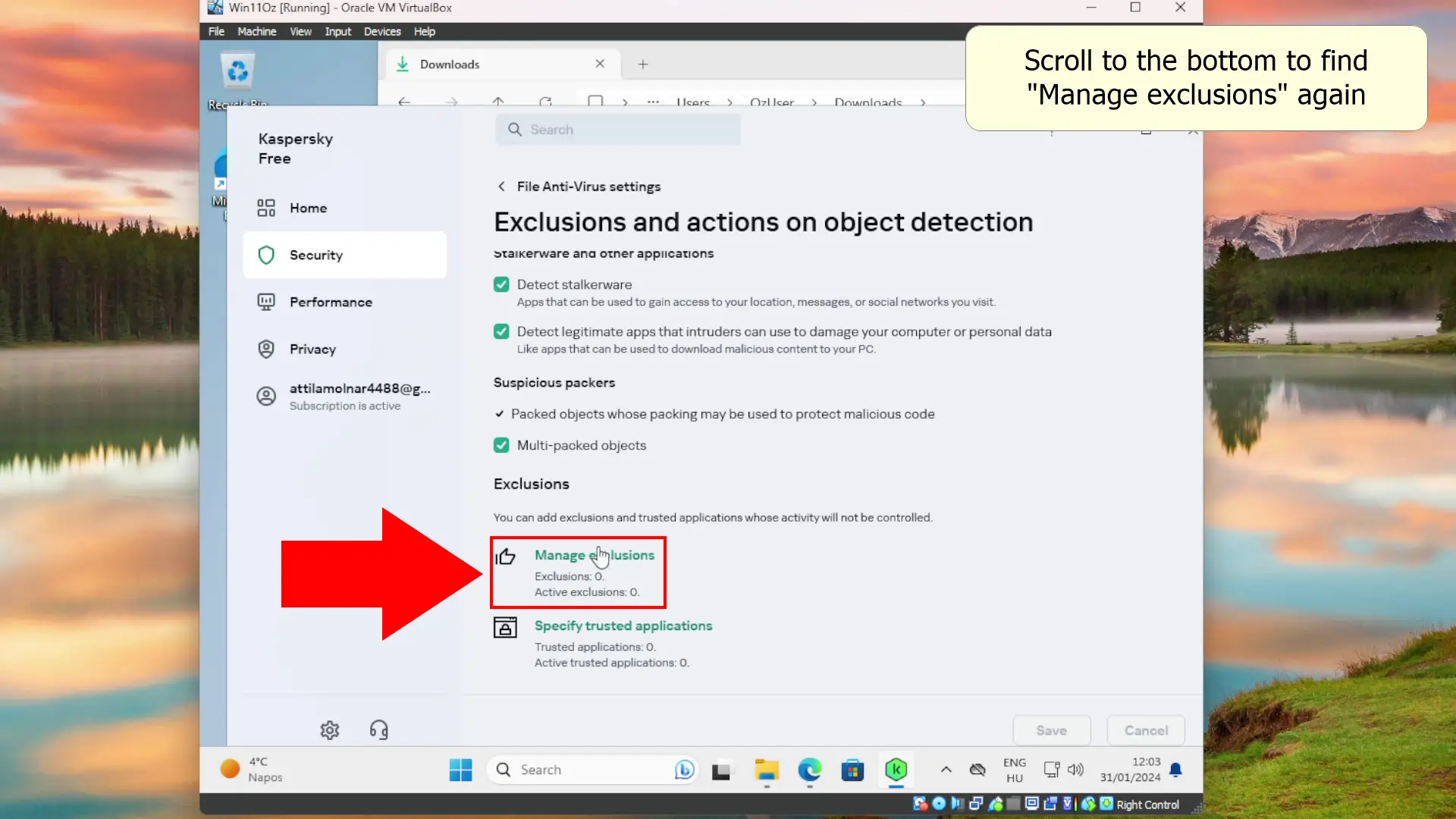
Um einen neuen Ausschluss hinzuzufügen, suchen Sie die Schaltfläche 'Hinzufügen' in der oberen linken Ecke und klicken Sie darauf (Abbildung 1). Neben der Schaltfläche befindet sich ein '+' Zeichen. Durch Klicken auf diese Schaltfläche können Sie den Ozeki SMS Gateway-Installer als Ausschluss von Kasperskys Virenerkennung hinzufügen. Diese Aktion ist entscheidend, um sicherzustellen, dass Kaspersky ihn nicht fälschlicherweise als Bedrohung einstuft und ihn korrekt ausführen lässt.
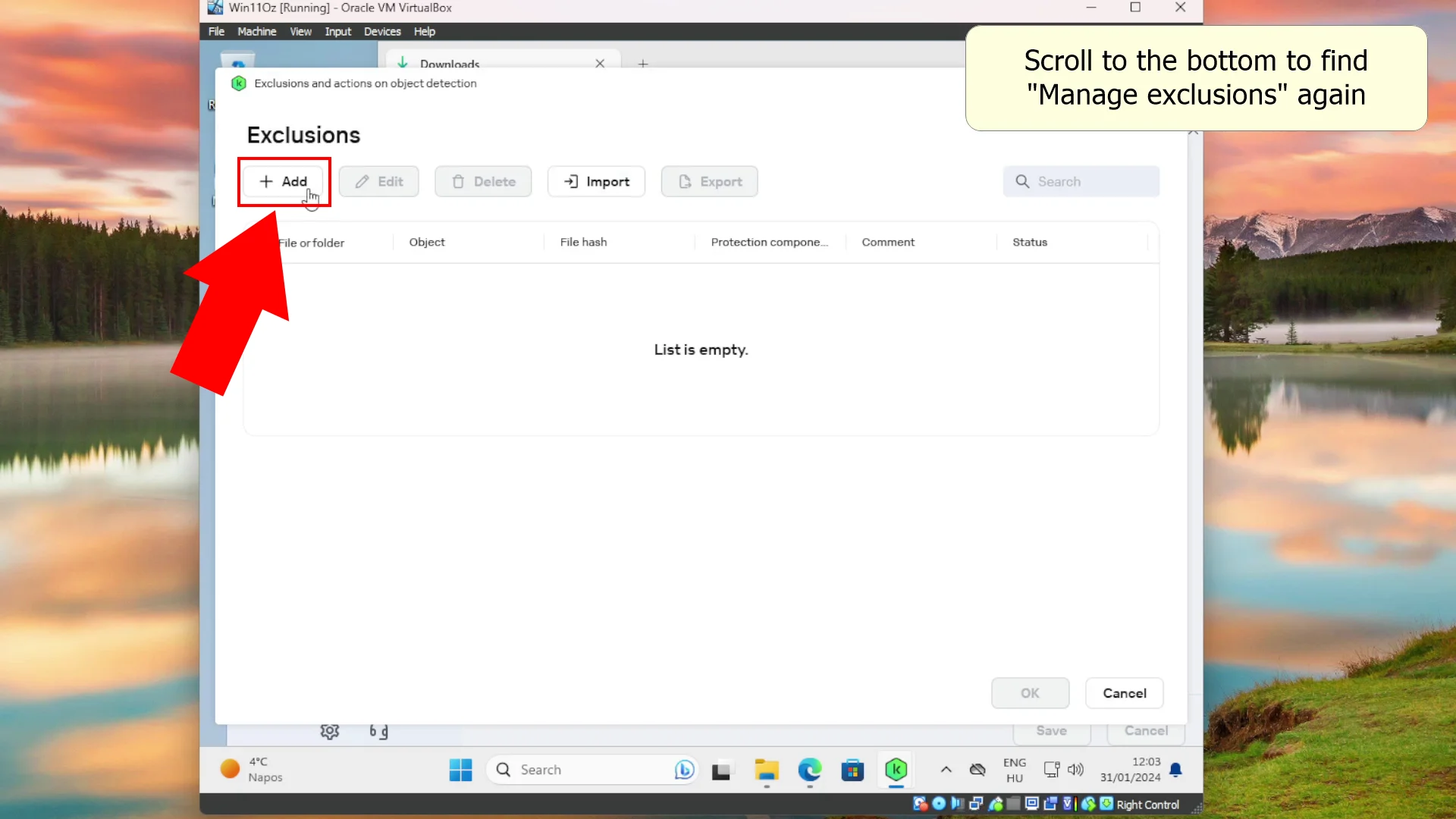
Dateien durchsuchen
Nachdem Sie das Fenster 'Neuen Ausschluss hinzufügen' geöffnet haben, suchen Sie die erste Option mit der Bezeichnung 'Datei oder Ordner', unter der Sie ein Textfeld finden. Hier müssen Sie den Pfad des Ordners, Programms oder der Datei (in diesem Fall der Ordner mit dem Ozeki-Installer) eingeben, den Sie vom Kaspersky-Scan ausschließen möchten. Um den Pfad einzugeben, klicken Sie auf die Schaltfläche 'Durchsuchen', um ein Menü zu öffnen, mit dem Sie den gewünschten Ordner auf Ihrem Computer auswählen können.
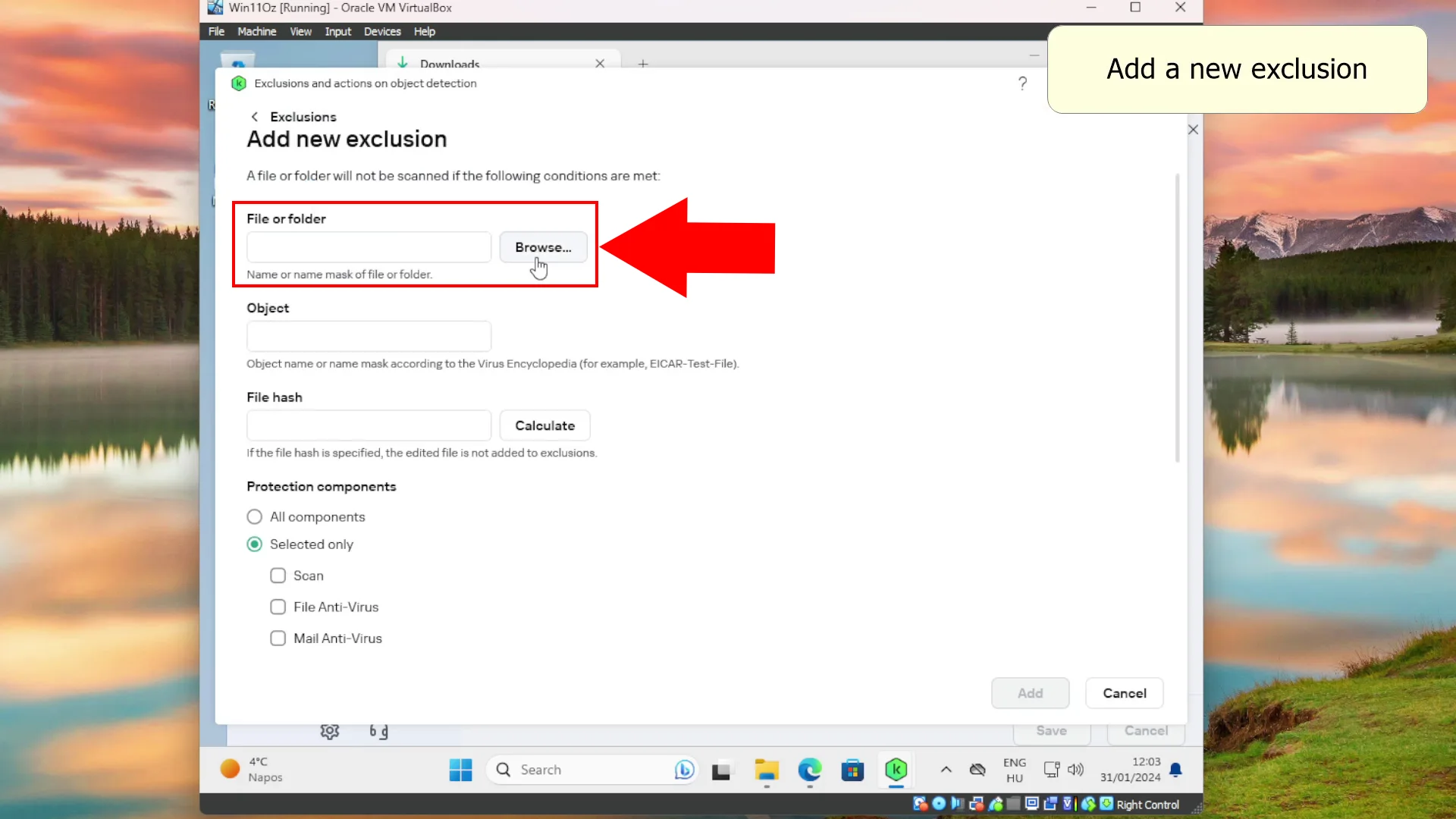
Den SMS Gateway-Installationsordner auswählen
Suchen und wählen Sie den Ozeki SMS Gateway-Installationsordner aus, indem Sie darauf klicken. Der Ordner befindet sich in Ihren Windows-Downloads im Datei-Explorer. Klicken Sie auf die türkisfarbene Schaltfläche 'Auswählen' in der unteren rechten Ecke des Fensters, um den Pfad des Installationsordners zu bestätigen (Abbildung 16). Dadurch wird dieses Menü ebenfalls geschlossen.
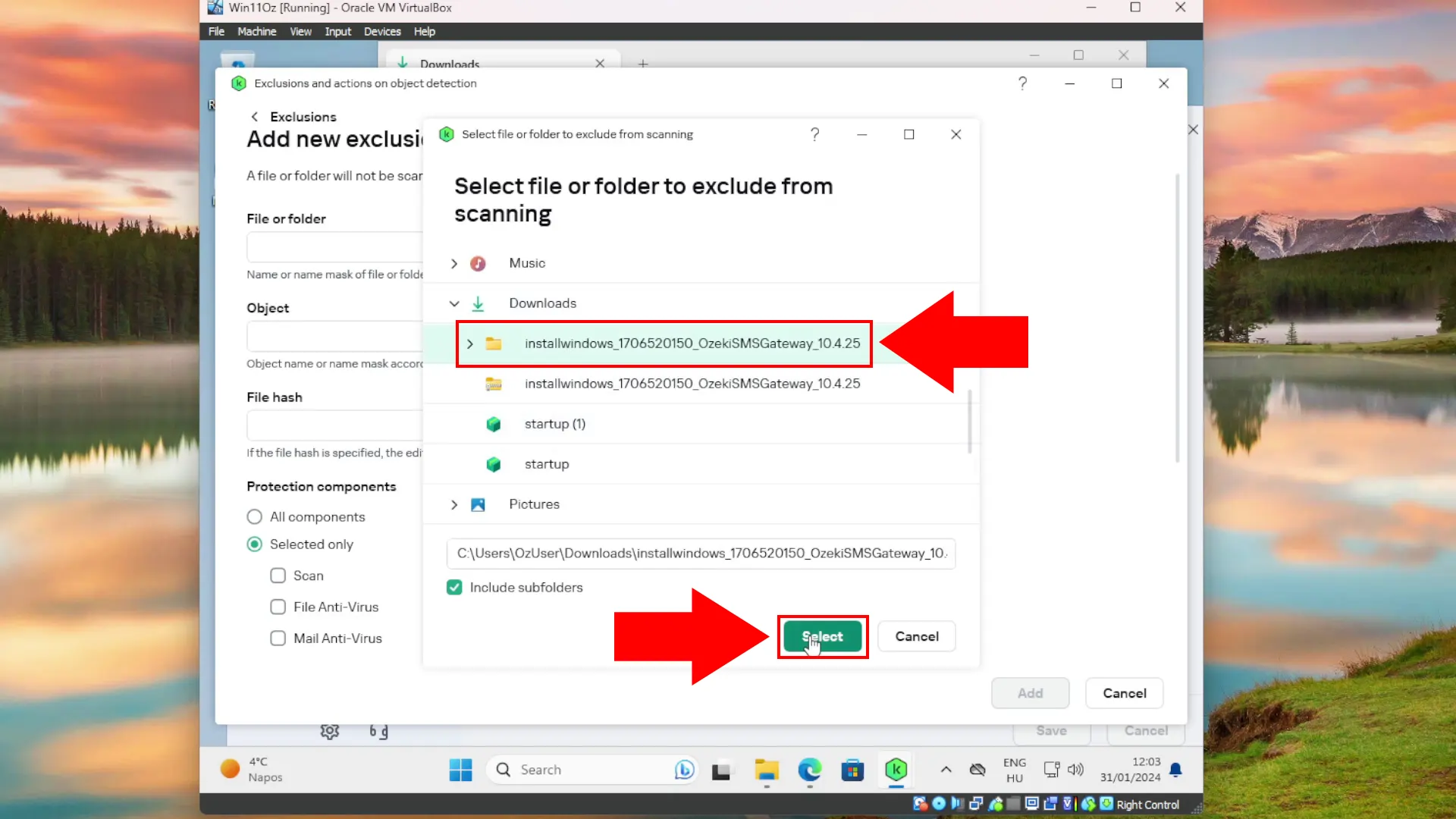
Den Installer von allen Komponenten ausschließen
Um den Ausschluss für alle Komponenten festzulegen, scrollen Sie zum unteren Bereich des Fensters, wo Sie 'Schutzkomponenten' mit Kontrollkästchen darunter finden. Wählen Sie die Option 'Alle Komponenten' durch Anklicken aus. Dieser Schritt ist entscheidend, um die ordnungsgemäße Funktion des Ozeki-Installers sicherzustellen. Klicken Sie anschließend auf die Schaltfläche 'Hinzufügen' in der unteren linken Ecke des Fensters, um Ihre Auswahl abzuschließen (Abbildung 17).
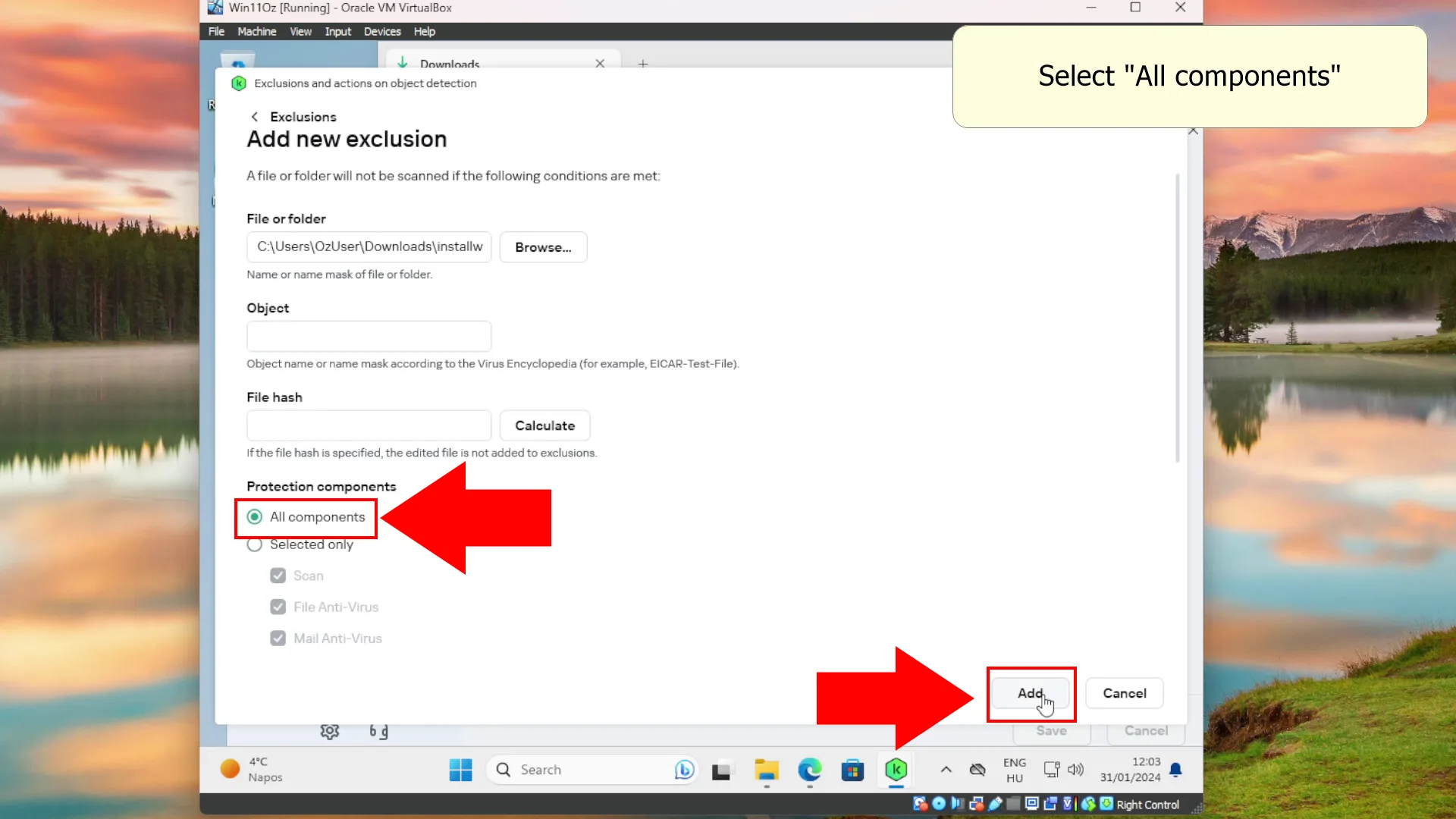
OK klicken
Nachdem Sie die vorherigen Schritte abgeschlossen haben, kehren wir zum Menü 'Ausschlüsse' zurück, wo wir nun den Ozeki-Installer-Ordner und seinen Pfad als Ausschluss aufgelistet sehen. Alles, was hier noch zu tun bleibt, ist auf die Schaltfläche 'OK' in der unteren rechten Ecke des Fensters zu klicken, um es zu schließen, wie in Abbildung 18 dargestellt.
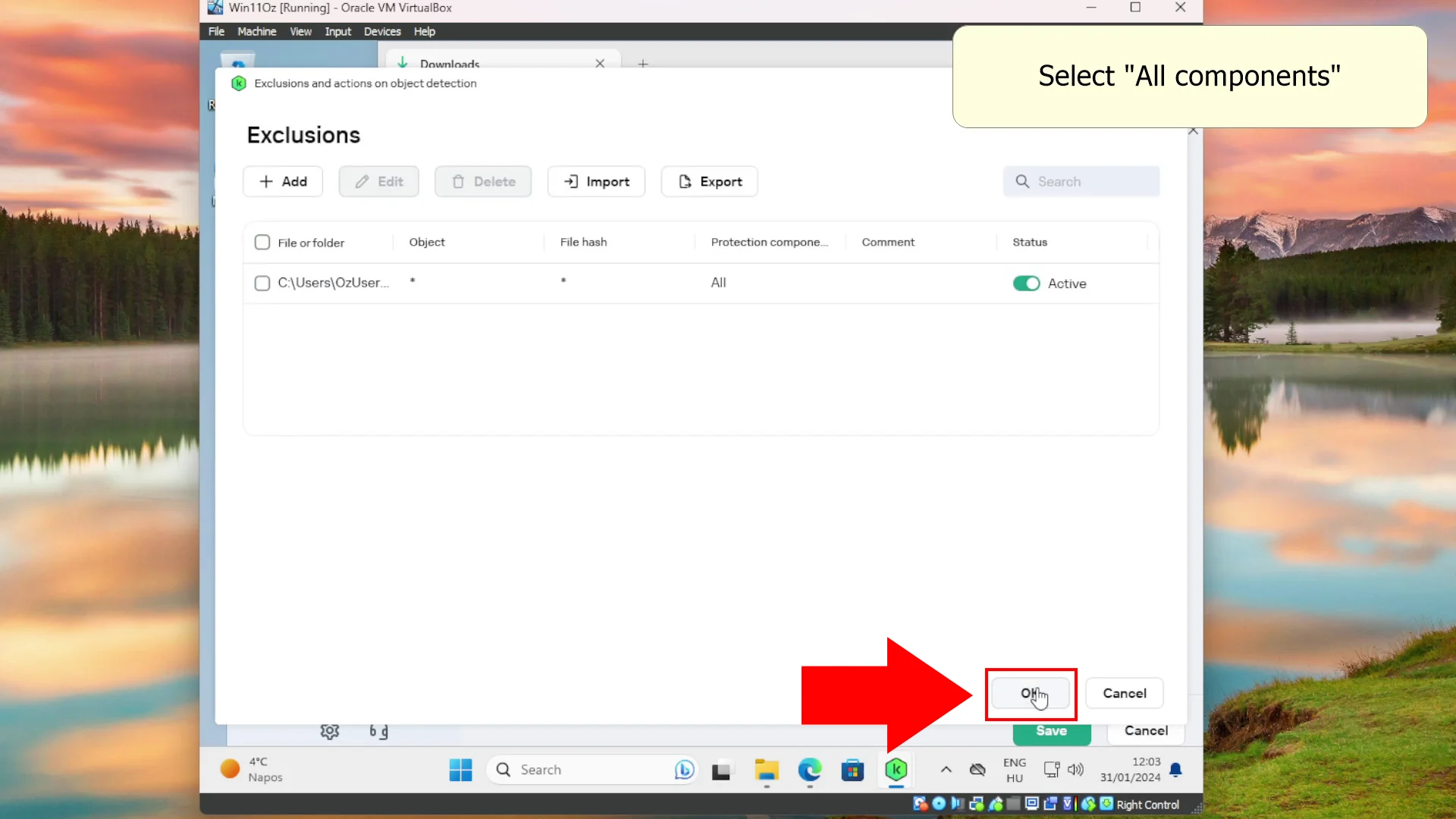
Wie man Ausschlüsse speichert
Wenn wir bisher alles richtig gemacht haben, können wir dies überprüfen, indem wir den Zähler 'Aktive Ausschlüsse' kontrollieren. Wenn dieser Wert zuvor 0 war und jetzt 1 beträgt, bedeutet dies, dass wir den Ozeki SMS Gateway-Installer erfolgreich zu den Ausschlüssen hinzugefügt haben, sodass wir ihn ohne Probleme ausführen können. In Kaspersky müssen wir nur noch auf die türkisfarbene Schaltfläche 'Speichern' in der unteren rechten Ecke der Seite klicken (Abbildung 19) und dann im darauf folgenden Bestätigungs-Popup auf die Schaltfläche 'Bestätigen' klicken.
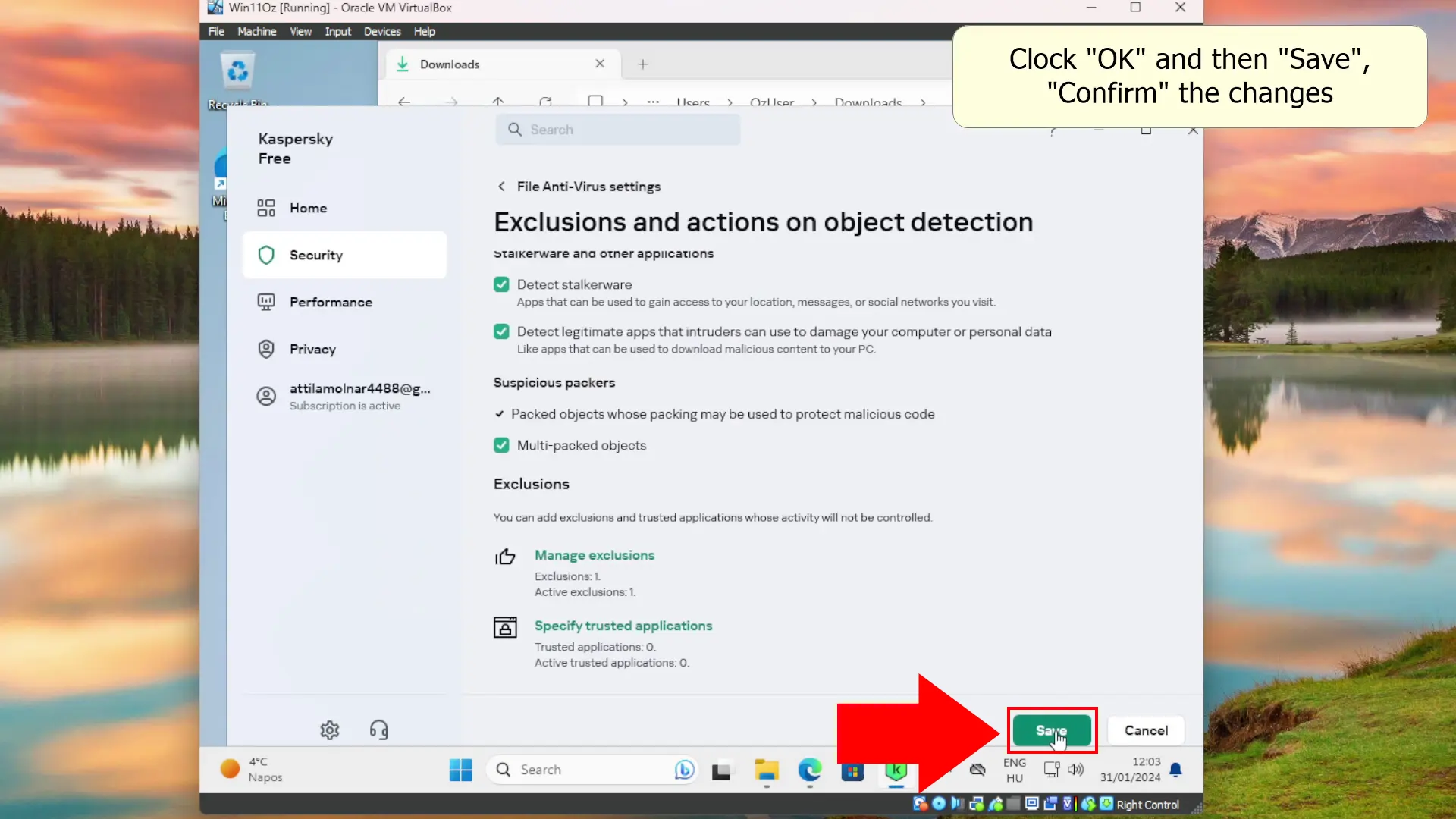
Ozeki SMS Gateway installieren
Nachdem Sie alle vorherigen Schritte befolgt und den Ozeki SMS Gateway-Installer zu den Ausschlüssen hinzugefügt haben, entpacken Sie den Installer erneut in den im Ausschluss angegebenen Ordner. Wenn Sie nun den neu entpackten Ordner öffnen, wird der Installer vorhanden sein. Sie können nun mit der Installation fortfahren, indem Sie ihn ausführen (Abbildung 20).
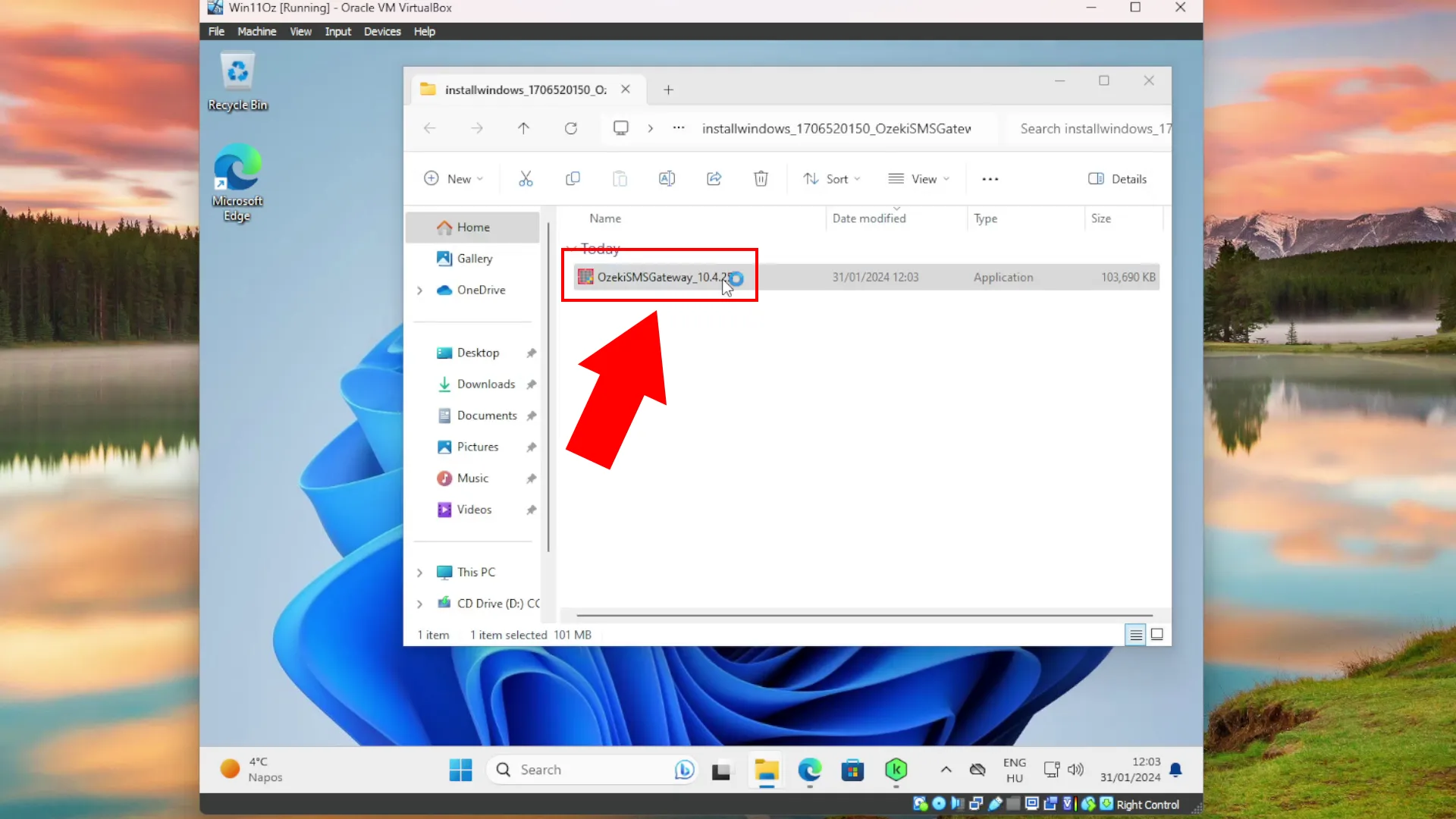
FA Fazit
Wir haben diesen Leitfaden sorgfältig gestaltet, um den Prozess zu vereinfachen und eine detaillierte Anleitung zu bieten. Indem Sie die Tutorial-Schritte genau befolgen, sollten Sie in der Lage sein, Ausschlüsse in Kaspersky hinzuzufügen und den Ozeki SMS Gateway-Installer erfolgreich auszuführen. Für weitere wertvolle Einblicke in ähnliche Lösungen besuchen Sie bitte ozeki-sms-gateway.com. Dieser Leitfaden soll für alle Leser, insbesondere Anfänger, von Nutzen sein.
